随着越来越多的人转向使用 windows 10,虚拟化对用户来说变得至关重要。最新更新的 windows 10 21h1 包含了内置的虚拟化功能,这使得使用虚拟机比以往更加容易。在本指南中,php小编子墨将向您展示如何创建虚拟机,从而让您能够在 windows 10 系统内运行另一个操作系统,如 linux 或较早版本的 windows。继续阅读,了解创建虚拟机的详细步骤,体验便捷、高效的虚拟化操作。
win10创建虚拟机的详细教程:
1、打开之后,我们点击新建,选择虚拟机。

2、把虚拟机设置好名字与位置,点击下一步。
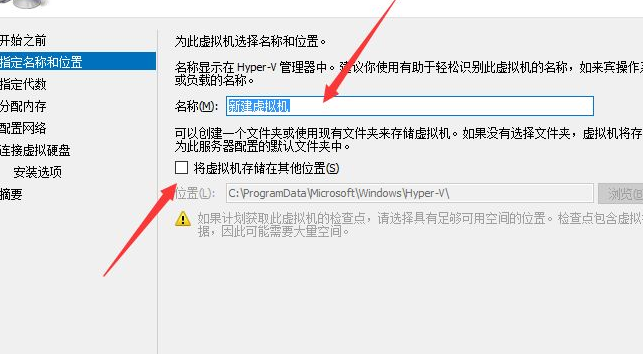
3、这里会有虚拟机的代数,这里分为2代,我们这里根据自己的需要选择,然后点击下一步。

4、设置虚拟机分配内存,点击下一步。

5、直接点击下一步即可。
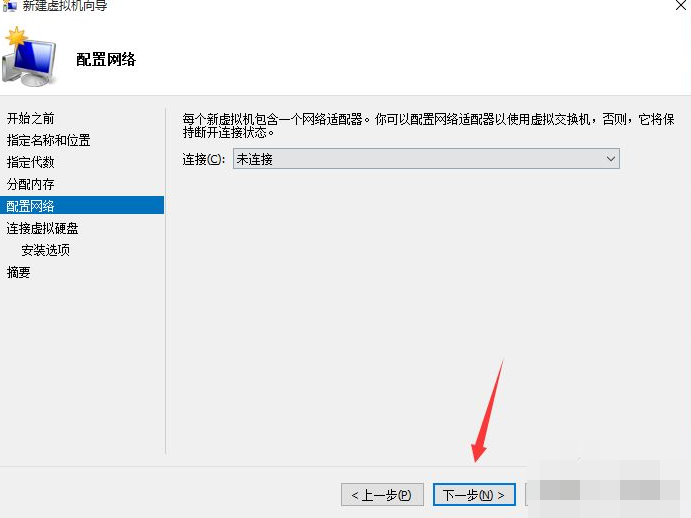
6、这里我们可以修改名字。完成之后点击下一步。

7、然后选择启动的光盘位置,点击浏览,然后选择ISO文件所在位置,点击下一步。
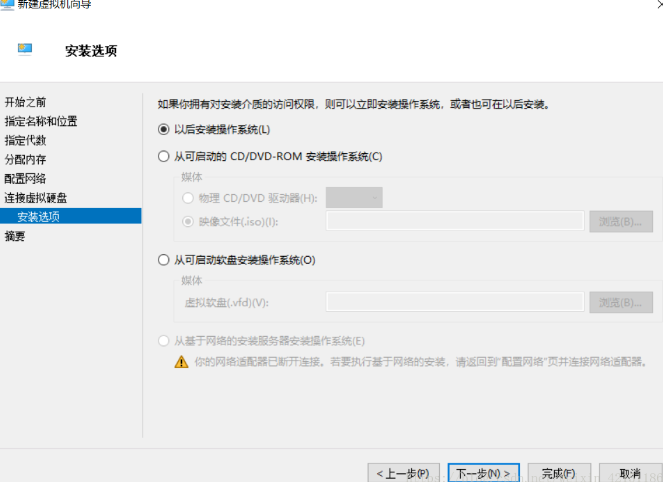
8、点击完成即可。
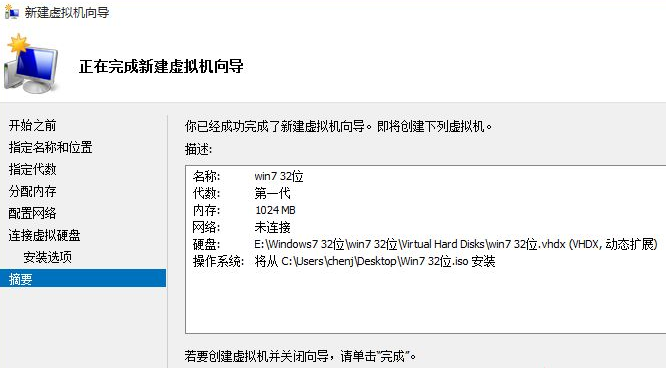
9、右击想要安装的虚拟机名字,选择启动。
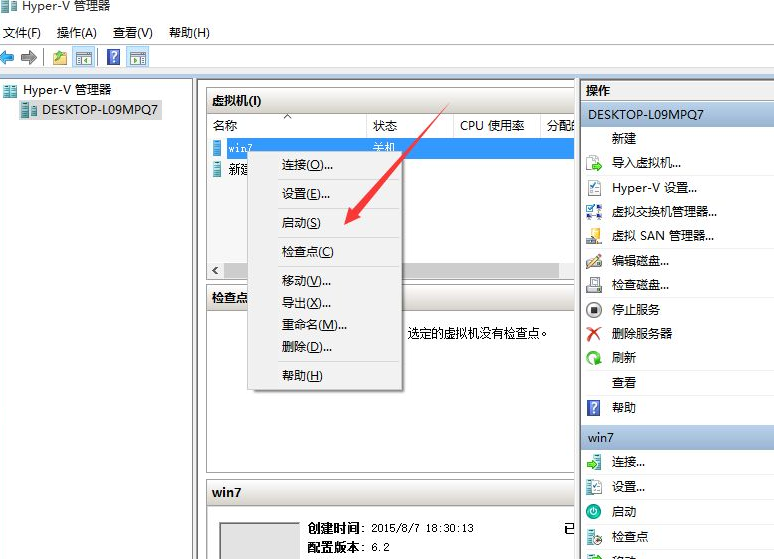
10、进屋安装Windows界面根据一步一步操作即可。

以上就是Win10怎么创建虚拟机 Win10创建虚拟机教程的详细内容,更多请关注php中文网其它相关文章!

每个人都需要一台速度更快、更稳定的 PC。随着时间的推移,垃圾文件、旧注册表数据和不必要的后台进程会占用资源并降低性能。幸运的是,许多工具可以让 Windows 保持平稳运行。

Copyright 2014-2025 https://www.php.cn/ All Rights Reserved | php.cn | 湘ICP备2023035733号